Mettre à jour le contenu disponible dans un fichier de référence
L'auteur du fichier de référence peut vouloir mettre à jour le contenu d'un rapport existant dans un fichier de référence. Il peut souhaiter, par exemple, actualiser un tableau de rapport sur la rentabilité avec de nouvelles données. Toute mise à jour effectuée dans le fichier de référence est automatiquement actualisée dans le doclet qui utilise le contenu lorsque le doclet est réinséré. Pour plus d'informations sur l'exécution de cette opération dans Oracle Smart View for Office, reportez-vous à Paramétrer Narrative Reporting dans Smart View.
Pour mettre à jour le contenu disponible dans un fichier de référence :
- Sélectionnez le doclet dans le package de rapports, cliquez sur
 , choisissez Agir sur le contenu, puis Extraire.
, choisissez Agir sur le contenu, puis Extraire. - Cliquez de nouveau sur
 en regard du doclet et sélectionnez Inspecter le contenu incorporé.
en regard du doclet et sélectionnez Inspecter le contenu incorporé. - Sélectionnez l'onglet Sources disponibles.
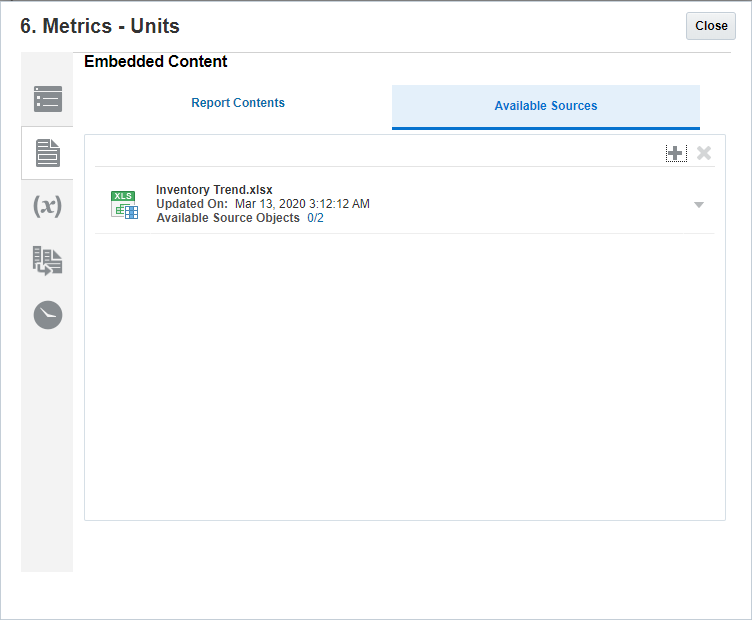
Les fichiers de référence disponibles pour utilisation dans le doclet sont affichés. - Cliquez sur
 en regard du fichier de référence et sélectionnez Télécharger.
en regard du fichier de référence et sélectionnez Télécharger. - Utilisez la fonctionnalité native Microsoft Office Excel pour ouvrir le fichier de référence et apporter les mises à jour voulues au fichier Microsoft Office Excel, puis enregistrez-le en local. Par exemple, modifiez le contenu de rapport dans Microsoft Office Excel ou actualisez les requêtes Smart View.
- Une fois les mises à jour effectuées, cliquez sur
 en regard du fichier de référence et sélectionnez Charger. La boîte de dialogue Charger le fichier s'affiche.
en regard du fichier de référence et sélectionnez Charger. La boîte de dialogue Charger le fichier s'affiche. - Cliquez sur
 dans la boîte de dialogue Charger le fichier pour sélectionner le fichier Microsoft Office Excel que vous avez mis à jour.
dans la boîte de dialogue Charger le fichier pour sélectionner le fichier Microsoft Office Excel que vous avez mis à jour. - Cliquez sur OK pour charger le fichier.
- Prévisualisez les modifications apportées à partir du centre de rapports. Si vos modifications vous conviennent, sélectionnez Agir sur le contenu, puis Réinsérer.